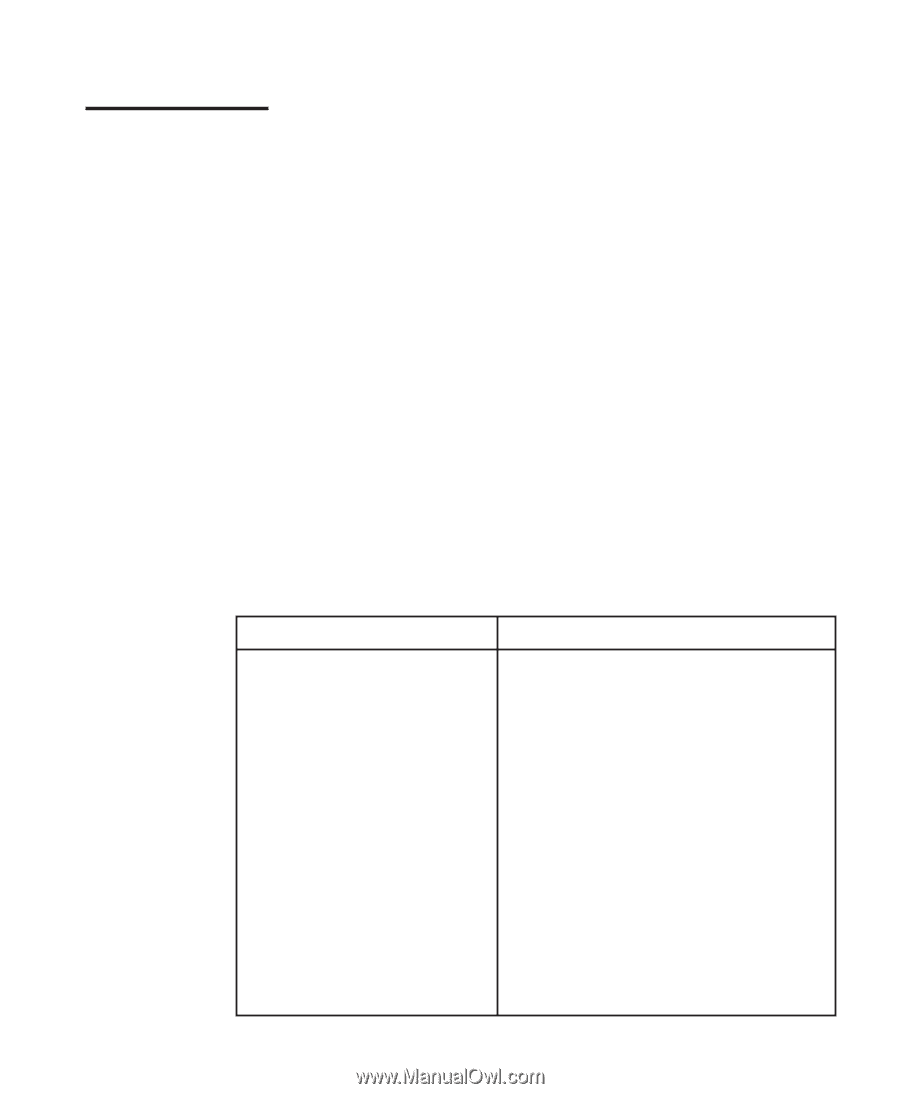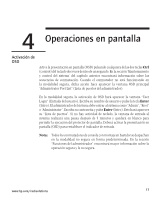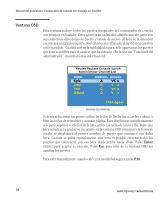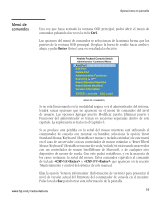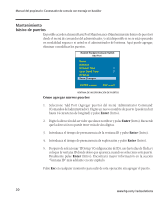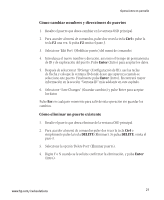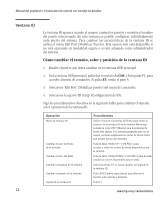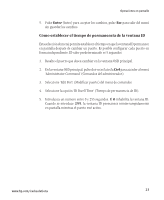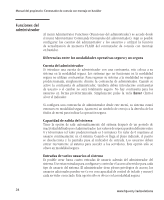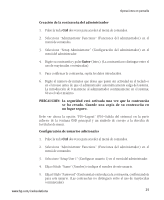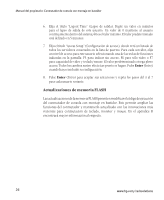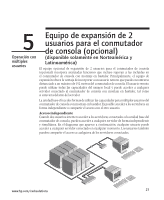Compaq 400338-001 HP J1473A 4-port, J1474A 8-port, J1475A Console Switch Rackm - Page 134
Ventana ID
 |
UPC - 743172745156
View all Compaq 400338-001 manuals
Add to My Manuals
Save this manual to your list of manuals |
Page 134 highlights
Manual del propietario: Conmutador de consola con montaje en bastidor Ventana ID 22 La ventana ID aparece cuando el usuario cambia los puertos y muestra el nombre del puerto seleccionado. En esta ventana es posible configurar individualmente cada puerto del sistema. Para cambiar las características de la ventana ID se utiliza el menú Edit Port (Modificar Puerto). Esta opción sólo está disponible si no está operando en modalidad segura o si está actuando como administrador del sistema. Cómo cambiar el tamaño, color y posición de la ventana ID 1. Resalte el puerto que desea cambiar en la ventana OSD principal. 2. En la ventana OSD principal, pulse dos veces la tecla Ctrl, o bien pulse F3, para acceder al menú de comandos. Si pulsa F3, omita el paso 3. 3. Seleccione 'Edit Port' (Modificar puerto) del menú de comandos. 4. Seleccione la opción 'ID Setup' (Configuración de ID). Siga los procedimientos descritos en la siguiente tabla para cambiar el tamaño, color o posición de la ventana ID. Operación Mover la ventana ID Cambiar el color de fondo de la ventana Cambiar el color del texto Cambiar la longitud de la ventana Cambiar el tamaño de la ventana Ayuda de la ventana ID Procedimiento Utilice el mouse o las teclas de flecha para mover la posición de la ventana ID en el monitor. Mantenga pulsada la tecla SHIFT (Mayús) para desplazarse de forma más rápida. Si la ventana parpadea pero no se mueve, continúe empleando las teclas de flecha hasta que adopte la posición deseada. Pulse la tecla () para acceder a todos los colores de fondo disponibles para la ventana. Pulse la tecla () para acceder a todos los colores disponibles para el texto. Utilice las teclas (+) y (-) para cambiar la longitud de la ventana ID. Pulse SPACE (barra espaciadora) para alternar el tamaño entre grande y pequeño. Pulse F1. www.hp.com/racksolutions